在当今的数字时代,智能手机的便利性和便携性彻底改变了我们消费信息的方式。随身携带大量文件或成堆文件的日子已经一去不复返了。现在,只需在 iPhone 上轻按几下,您就可以将您的设备转变为随时随地阅读 PDF 的强大工具。在本文中,我们将深入移动阅读的世界,探索有助于您在 iPhone 上像专业人士一样阅读 PDF 的提示、技巧和功能。因此,准备好释放袖珍图书馆的全部潜力,并将您的阅读体验提升到新的高度。
- 使用 iTunes 将 PDF 文件同步到您的 iPhone,iBooks 将直接保存这些 PDF 文件。
- 在iPhone上启动iBooks,然后选择主界面左上角的“收藏”按钮。您将看到 PDF 文件现在显示在书架上。
- 在 iPhone 上打开您想要阅读的 PDF,开始您的阅读体验。
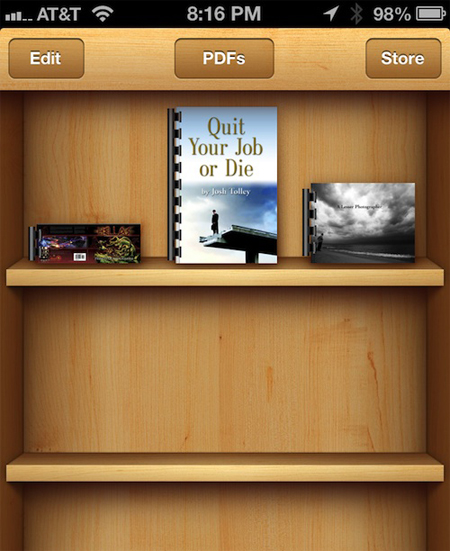
还有另一种情况,您是从电子邮件中获取 PDF 文件的。然后,您可以通过选择屏幕右上角的“在 iBook 中打开”选项,使用 iBooks 打开 PDF。使用 iBooks 打开 PDF 后,iBooks 会立即将此 PDF 的副本保存在书架上。
然而,有一个恼人的问题会阻碍你在 iPhone 上阅读 PDF。某些 PDF 文件可能受密码保护。您必须先破解密码保护,然后才能在 iPhone 上打开它们。在这种情况下, Coolmuster PDF Password Remover可以帮助您。
由于iPhone屏幕较小,在iPhone上阅读PDF文件不如在iPad上舒适。如果您想在 iPhone 上享受更好的 PDF 阅读体验,您需要将 PDF 转换为 iPhone 友好的电子书格式 ePub。 ePub 是 iPhone 的标准格式,您可以自由调整字体大小、颜色,甚至添加书签以方便阅读。
要将PDF 转换为 iPhone ePub,您可以尝试Coolmuster PDF Converter Pro,这是一款专业的 PDF 工具,可让您在Mac OS X 或Windows 8/7/XP 上将 PDF 转换为 iPhone 的 ePub。下面,我们将告诉您如何在Mac OS X 上将 PDF 转换为 ePub。
步骤 1. 添加 PDF 文件
在您的计算机上下载并安装此 PDF 到 ePub 转换器,启动它并单击“添加文件”按钮上传 PDF 文件。您可以一次拖放多个PDF文件并批量转换它们。

步骤 2. 在Mac上将 PDF 转换为 ePub
选择 PDF 到 ePub 转换类型,选择一个输出文件夹来保存 ePub 文件,然后只需单击“转换”按钮即可在Mac上开始转换。转换完成后,您可以在输出文件夹中查看输出的 ePub 电子书。
总之,智能手机,尤其是 iPhone,通过提供便利性和便携性改变了我们消费信息的方式。在 iPhone 上阅读 PDF 文件的能力已成为一项基本功能,无需携带物理文档。借助 iBooks 应用程序,用户可以在 iPhone 上轻松同步和阅读 PDF。通过在 iBooks 中打开 PDF,用户可以创建数字图书馆并随时随地访问其文件。但是,某些 PDF 文件可能受密码保护,需要使用 PDF 密码删除工具,例如Coolmuster PDF Password Remover。
为了增强 iPhone 上的 PDF 阅读体验,建议将 PDF 转换为 iPhone 友好的电子书格式 ePub。通过将 PDF 转换为 ePub,用户可以调整字体大小、颜色并添加书签以方便阅读。 Coolmuster PDF Converter Pro是一款在Mac OS X 或Windows上将 PDF 转换为 ePub 的可靠工具。通过简单的两步过程,用户可以添加 PDF 文件并将其转换为 ePub 格式。
总而言之,iPhone 等智能手机彻底改变了我们阅读和访问信息的方式,使 PDF 阅读变得更加方便和易于访问。借助正确的工具和技术,用户可以优化 iPhone 上的 PDF 阅读体验,并轻松享受便携式图书馆。
相关文章: